מדריך זה מכיל הוראות לתיקון בעיות המסך הכחול הבאות במחשב מבוסס Windows 10: "נתוני תצורת האתחול עבור המחשב שלך חסרים או מכילים שגיאות. קובץ:\EFI\Microsoft\Boot\BCD. קוד שגיאה: 0x000000f" או ""נתוני תצורת האתחול עבור המחשב האישי שלך חסרים או מכילים שגיאות. קובץ:\Boot\BCD. קוד שגיאה: 0x000000f"
שגיאת BSOD 0x000000f, יכולה להופיע בכל גירסת Windows, בדרך כלל לאחר כיבוי לא תקין של המחשב (למשל הפסקת חשמל) או לאחר עדכון Windows לא מוצלח.
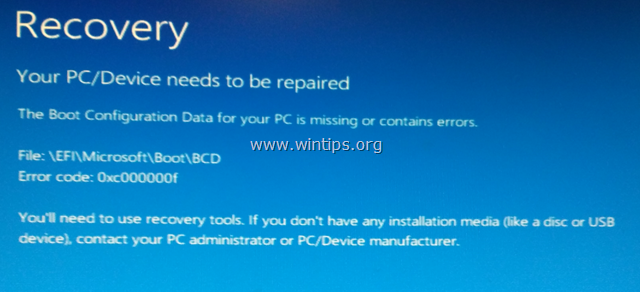
כיצד לתקן נתוני תצורת אתחול חסרים - BSOD Error 0x000000f במערכת ההפעלה Windows 10 ו-8.
על מנת לפתור את שגיאת האתחול 0x000000f, עליך להפעיל את המחשב שלך מדיית התקנה/שחזור של Windows. אם אין ברשותך מדיה להתקנה של Windows, תוכל ליצור אחת כזו (המתאימה למהדורת Windows ולגרסה שלך) ישירות ממיקרוסופט.
- כיצד ליצור מדיית אתחול USB של Windows 10.
- כיצד ליצור מדיית אתחול DVD של Windows 10.
שיטה 1. תקן נתוני תצורת אתחול באמצעות כלי BOOTREC.
1. הפעל את המחשב שלך ואתחל ממדיה של התקנה/שחזור של Windows 10.
2. במסך הגדרות Windows לחץ מִשׁמֶרֶת + F10 כדי לגשת לשורת הפקודה, או לבחור הַבָּא –> תתקן את המחשב שלך –> פתרון בעיות –> אפשרויות מתקדמות –> שורת פקודה.

3. בשורת הפקודה הקלד את הפקודות הבאות לפי הסדר:
- bootrec /fixmbr
- bootrec /fixboot
- bootrec /scanos *
* הערה: אם לאחר ביצוע הפקודה "bootrec /scanos" תקבל את זה "סך כל התקנות Windows שזוהו = 0" ואז תן את הפקודות הבאות, לפני שתמשיך לשלב הבא:
- bcdedit /export C:\bcdbackup
- ג:
- אתחול CD
- attrib bcd -s -h –r
- ren C:\boot\bcd bcd.old
4. בנה מחדש נתוני תצורת אתחול:
- bootrec /rebuildbcd
5. ללחוץ "א" כדי להוסיף התקנה לרשימת האתחול ולחץ להיכנס.
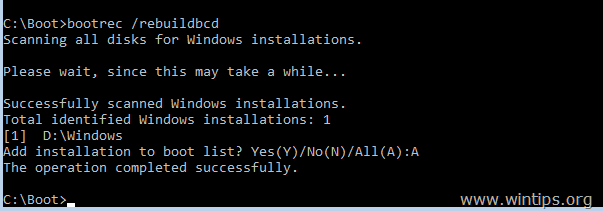
6. סגור את כל החלונות ו אתחול המחשב שלך. אם Windows עדיין לא מצליח לאתחל, נסה את שיטה 2 להלן.
שיטה 2. תקן נתוני תצורת אתחול באמצעות כלי BCDBOOT.
1. הפעל את המחשב שלך ואתחל ממדיה של התקנה/שחזור של Windows 10.
2. במסך הגדרות Windows לחץ מִשׁמֶרֶת + F10 כדי לגשת לשורת הפקודה, או לבחור הַבָּא –> תתקן את המחשב שלך –> פתרון בעיות –> אפשרויות מתקדמות –> שורת פקודה.

3. בשורת הפקודה הקלד את הפקודות הבאות לפי הסדר:
- דיסקpart
- בחר דיסק 0
- מחיצת רשימה
4. שימו לב לגודל במגה-בתים של מחיצת מערכת. *
* למשל כפי שניתן לראות בצילום המסך למטה, גודל המחיצה של מחיצת המערכת הוא 99 MB.
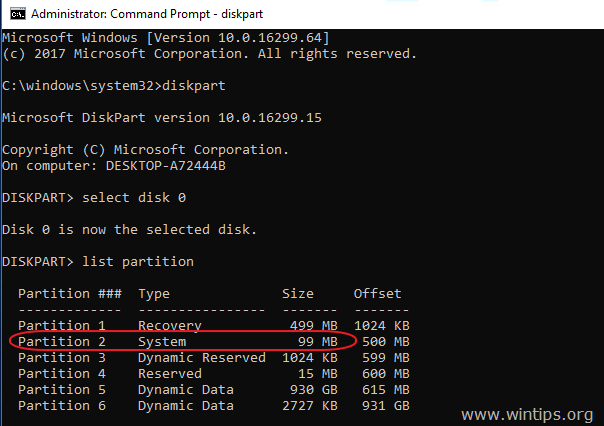
5. גלה את מספר עוצמת הקול של מחיצת המערכת * ואת אות הכונן של כונן מערכת ההפעלה,** על ידי הקלדת פקודה זו:
- נפח רשימה
* בשלב הקודם גילינו שמחיצת המערכת היא 99 מגה-בייט. אז, מצילום המסך למטה, אנו מבינים שמחיצת המערכת היא "כרך 2".
** כונן OS, הוא הכונן שבו הותקן ה-Windows. בדרך כלל זהו "כרך 0", הכרך הגדול ביותר ברשימה. בדוגמה זו כונן מערכת ההפעלה ממוקם באות הכונן "C".
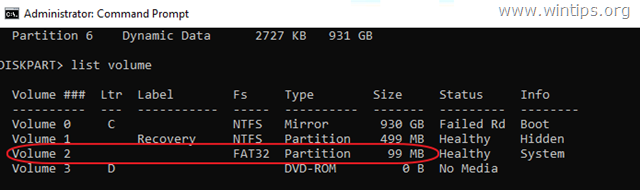
6. בחר את מחיצת המערכת והקצה לה אות כונן. לאחר מכן צא מ-DISKPART:
- בחר עוצמת קול 2 *
- להקצות אות=Z
- יְצִיאָה
* הערה: שנה את מספר עוצמת הקול בהתאם למקרה שלך.
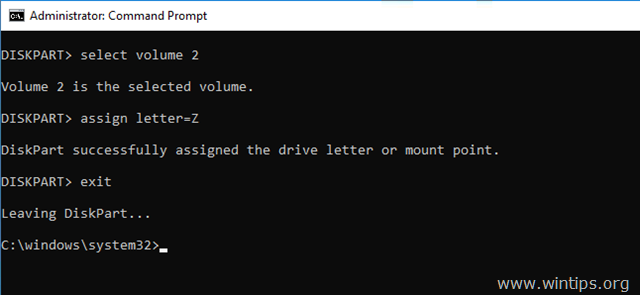
7. לבסוף, בשורת הפקודה תן את הפקודה הזו:
- bcdboot ג:\windows /s Z: /f ALL
* הערה: החלף את האות "ג", על פי אות הכונן של ה מערכת הפעלה נפח במקרה שלך.
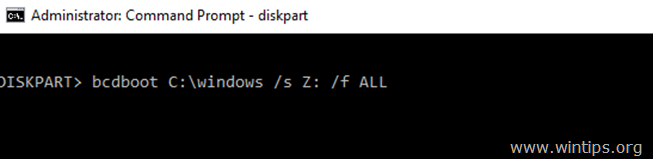
8. סגור את כל החלונות, הסר את מדיית השחזור של Windows ונסה לאתחל ב-Windows כרגיל. אם Windows לא מאתחל, בצע את אותם השלבים, אבל בסוף הקלד פקודה זו:
- bcdboot ג:\windows /s Z: /f UEFI
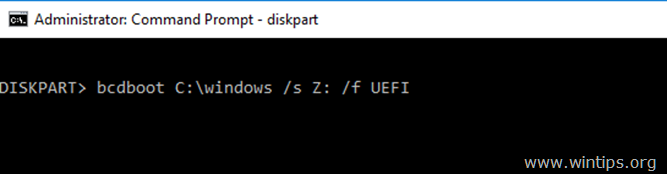
9. סגור את כל החלונות, הסר את מדיית השחזור והפעל מחדש את המערכת
זהו זה! הודע לי אם המדריך הזה עזר לך על ידי השארת הערה לגבי החוויה שלך. בבקשה תעשו לייק ושתפו את המדריך הזה כדי לעזור לאחרים.
כן! זו הייתה מערכת ההוראות היחידה שעבדה עבורי. שיבטתי HD רגיל ל-SSD, אבל ה-SSD החדש לא עלה לאתחל. מסתבר שלא הייתה מחיצת SYSTEM. השתמשתי ב-AOEMI כדי לכווץ את מחיצת C:, ליצור מחיצה חדשה, לסמן אותה כמערכת, ואז לשבט מחיצת SYSTEM חוקית למחיצה החדשה הזו. ואז רצתי את השלבים שלמעלה, וזה עבד. וואו. תודה!
תודה!!! לאחר שניסיתי את כל שאר התיקונים, זה זה שהחזיר אותי לעבודה. אתה מאוד מוערך.
עבד כמו קסם…
שלבים 7 ו-8 הם די מבלבלים! אתה מתנתק/יוצא מ-DISKPART בשלב 6 ואז מוצגים שלבים 7 ו-8 עם העדכונים מ-[DISKPART> bcdboot C:\windows /s Z: /f All (או UEFI)] והעדכונים פועלים למעשה מ:
מנהל: שורת פקודה
[C:\Windows\System32> bcdboot C:\windows /s Z: /f All (או UEFI)] - לפחות במקרה שלי "ALL" עבד.
הסיבה לכך שמצאתי את הפתרון שלך. רק ניסיתי לאתחל הבוקר וה-BSOD היפה החליטה להופיע.
MSI MoBo, Win 10, 6700K, 32GB
לא הצלחתי להגיע לשום מקום וגיליתי שהמקלדת שלי לא מגיבה, יצא נאמן זקן. עדיין לא מצליח לאתחל לשום דבר, אפילו לא ה-BIOS. לבסוף התעורר, אולי ה-Bios התרסק, והעביר את ה-Bios Sw מ-B ל-A.
הצלחה, המערכת התעוררה וגיליתי שה-Raid 0 שלי מקולקל. לא טוב. אפס את UEFI לאתחול Raid ואתחל בחזרה ל-BIOS וה-Raid שלי אופס והוצג כניתן לאתחול. נחמד, אבל עדיין לא אתחול ב-Windows. כשהדיסק המקורי של מערכת ההפעלה נטען הצלחתי להגיע למנהל: שורת פקודה.
אחרי שעה בערך של ניסיון של BS הרגיל ולא הגיע לשום מקום ולא רצה לבנות מחדש, התחיל את העניין של גוגל.
יופיע הדף שלך, מעניין! לא ראיתי את הדף הזה בעבר ולא רציתי להקדיש זמן לבנייה מחדש כי עבדתי על פרויקט ורציתי לגמור את ההחלטה, "למה לא".
המערכת עלתה מיד בניסיון השני. סגר את המערכת, חיבר את כל הכוננים הפנימיים והחיצוניים, יחד עם המקלדת חזרה והופעל מחדש.
רץ כאילו כלום לא קרה וחסך לי לפחות יום עבודה.
תודה שפרסמת את הפתרון/תיקון הזה.
בוב מילר